Dieses Kapitel beschreibt die notwendigen Schritte zur Erstellung einer weiteren WebOffice Applikation der selben Version innerhalb des Apache Tomcat.
Hinweis: Siehe Kapitel Verwendung unterschiedlicher WebOffice Applikationsstände, wenn Sie WebOffice Applikationen unterschiedlicher Versionen verwenden wollen.
Stoppen des Apache Tomcat Dienstes
Um eine weitere Applikation hinzufügen zu können, muss der Applikationsserver Apache Tomcat unter den Services bzw. Diensten in Windows beendet werden. Dieser Schritt ist ebenfalls mit dem Programm Configure Tomcat möglich, falls dieses installiert ist.
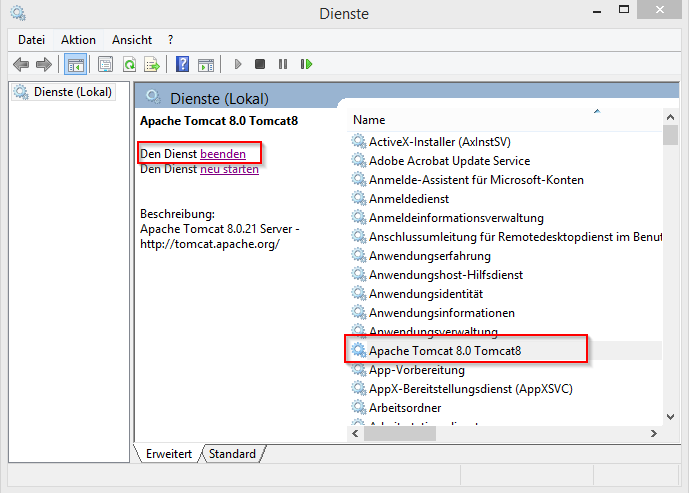
Stoppen des Apache Tomcat Dienstes
Kopieren einer bestehenden WebOffice Applikation
Navigieren Sie zum dem Verzeichnis webapps ihres Apache Tomcat Applikationspfades (z.B. C:\Tomcat\webapps)
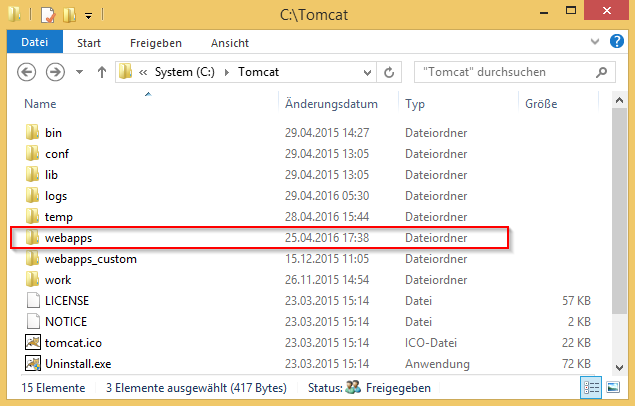
Applikationsverzeichnis "webapps" im Apache Tomcat Verzeichnis
Kopieren Sie das Verzeichnis der WebOffice 10.8 SP2 Applikation und fügen Sie dieses im selben Verzeichnis unter einem anderen Namen (z.B. WebOffice104_test)
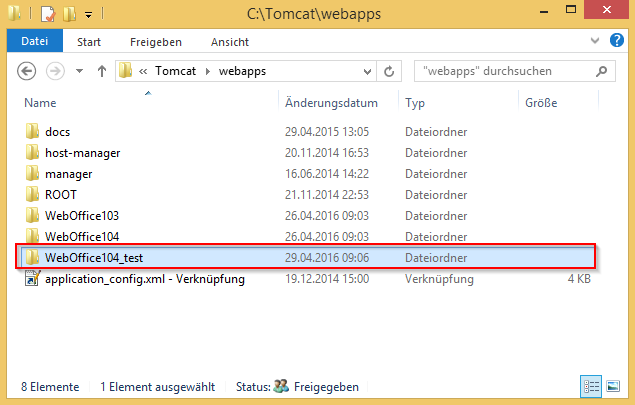
Kopieren eines vorhandenen WebOffice 10.8 SP2 Applikationsverzeichnisses und Umbenennung des Verzeichnisses
Anpassung der Apache Tomcat Connector Einstellungen
Falls ein Apache Tomcat Connector im Einsatz ist, müssen die Konfigurationen entsprechend des neuen Applikationsnamen erweitert werden. Der Apache Tomcat Connector ist für die Weiterleitung der Anfragen vom IIS (Internet Informations Server) auf Port 80 zu dem Apache Tomcat Port 8080 zuständig. Der Applikationsname der neu erstellten WebOffice Applikation muss entsprechend in die folgende Datei <PATH_TO_TOMCAT>\conf\uriworkermap.properties hinzugefügt werden. Danach muss ein Neustart des IIS-Verwaltungsdienstes und WWW-Publishingdienst bzw. auch der Apache Tomcat Dienst durchgestartet werden.
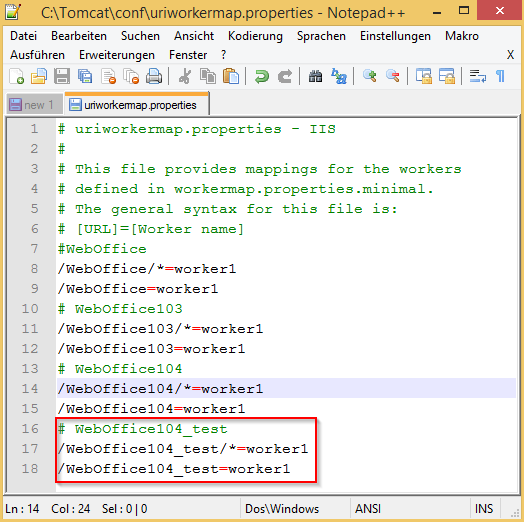
Anpassung der Apache Tomcat Connector Konfiguration
Hinweis: Nähere Informationen zur Aktualisierung der Apache Tomcat Connector Konfiguration finden Sie im Kapitel Update der Apache Tomcat Connector Konfiguration.
Erstellung eines neuen Applikationsprofils
Innerhalb des WebOffice author müssen die Grundeinstellungen entsprechend der neuen Applikation angepasst werden. Dafür wählt man ein bestehendes Profil aus und ändert den Namen des Applikationsprofils im unteren Bereich des WebOffice author. Zusätzlich muss das Arbeitsverzeichnis (z.B. C:\Tomcat\webapps\WebOffice104_test\WEB-INF\classes\configuration\projects) und der Aufruf der WebOffice Applikation entsprechend angepasst werden (z.B. http://w-ws-krejc/WebOffice105_test/).
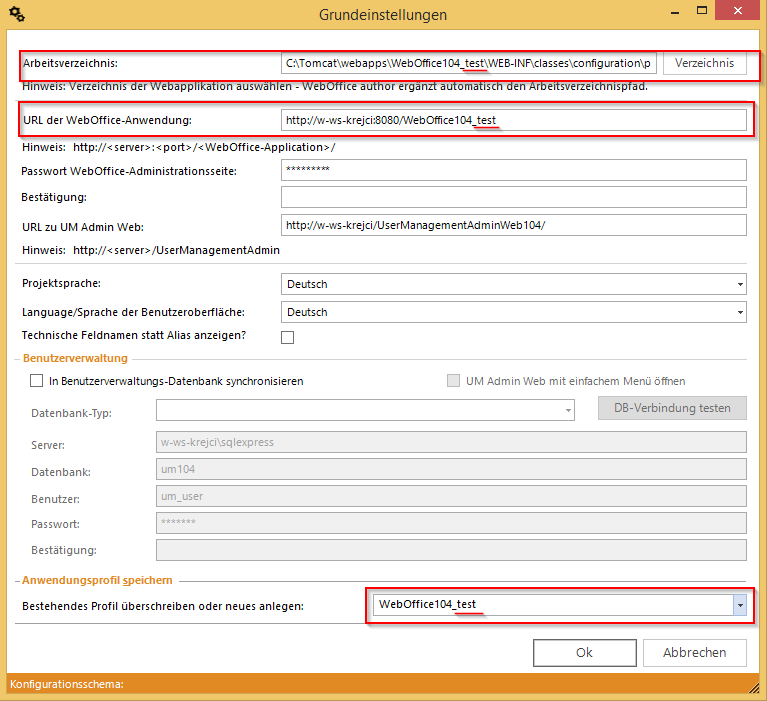
Anpassung der Grundeinstellungen im WebOffice author
Hinweis: Nähere Informationen zur Bearbeitung bzw. Anlegung eines Applikationsprofils finden Sie im Kapitel Anwendungsprofile.
Anpassungen im Bereich Usermanagement
Falls eine neue Benutzerverwaltung Datenbank eingerichtet werden soll, muss diese in der entsprechenden Datenbank eingerichtet werden. Zusätzlich muss ein Benutzerverwaltungs-Administrationsprofil für die neu existierende Datenbank in der web.config Datei (C:\wwwroot\UserManagementAdmin\) angelegt werden. Danach muss bei einer neu erstellten Datenbank das Datenmodell der Benutzerverwaltung erstellt werden.
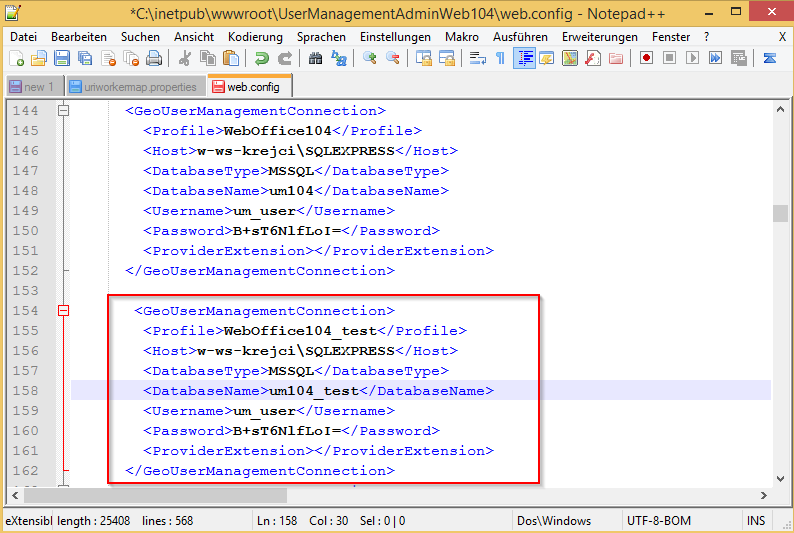
Erstellung eines neuen Benutzerverwaltungs-Administrationsprofil bei neu erstellter Benutzerverwaltungsdatenbank
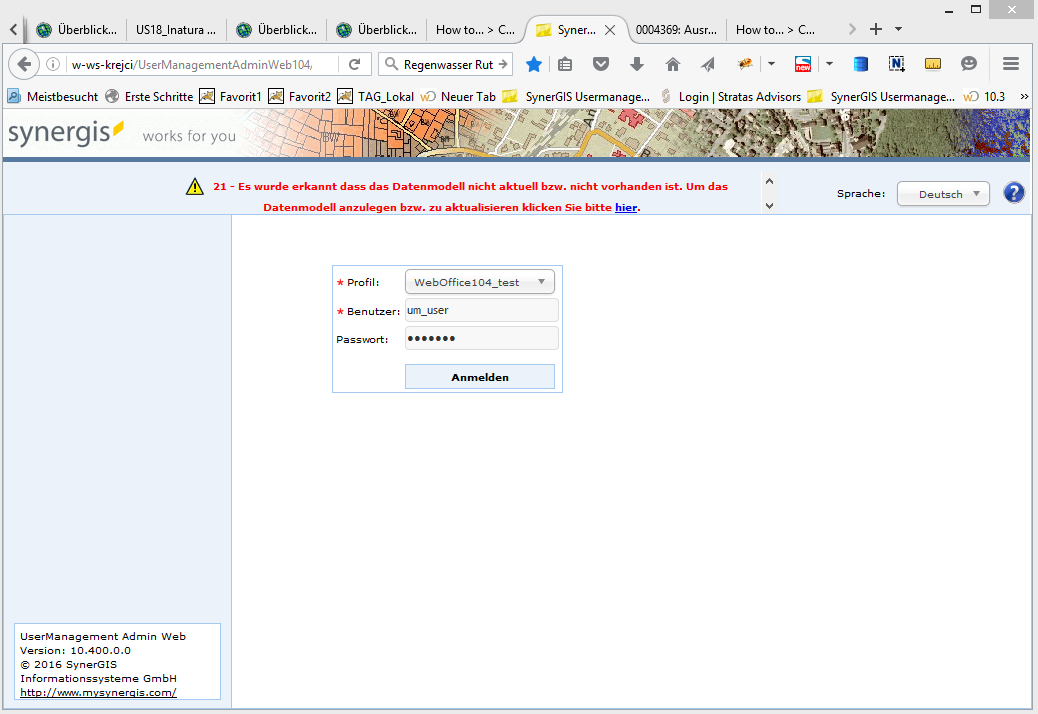
Erstellung des UM Datenmodells der neu erstellten Datenbank (Ersterstellung)
Hinweis: Nähere Informationen zur Konfiguration der web.config Datei finden Sie im Kapitel Konfigurieren der Datei web.config.
Hinweis: Nähere Informationen zur Verwendung der UserManagement Admin Web Oberfläche finden Sie im Kapitel UserMangement Admin Web und dessen Unterkapitel.
Hinweis: Nähere Informationen zur UserMangement Konfiguration innerhalb der Applikationskonfiguration finden Sie im Kapitel bzw. dessen Unterkapitel der Benutzerverwaltung.
Hinweis: Nähere Informationen zur Installation der Benutzerverwaltung finden Sie im Kapitel WebOffice Benutzerverwaltung (Applikationsserver).
Falls eine neue Usermanagement Datenbank eingerichtet wurde, muss die im WebOffice author die Grundeinstellungen bei der neu erstellten WebOffice 10.8 SP2 Applikation entsprechend angepasst werden. Dabei muss im Applikationsprofil der Grundeinstellungen die Benutzerverwaltung aktiviert werden und die entsprechenden Verbindungsdaten zur Benutzerverwaltungsdatenbank angegeben werden.
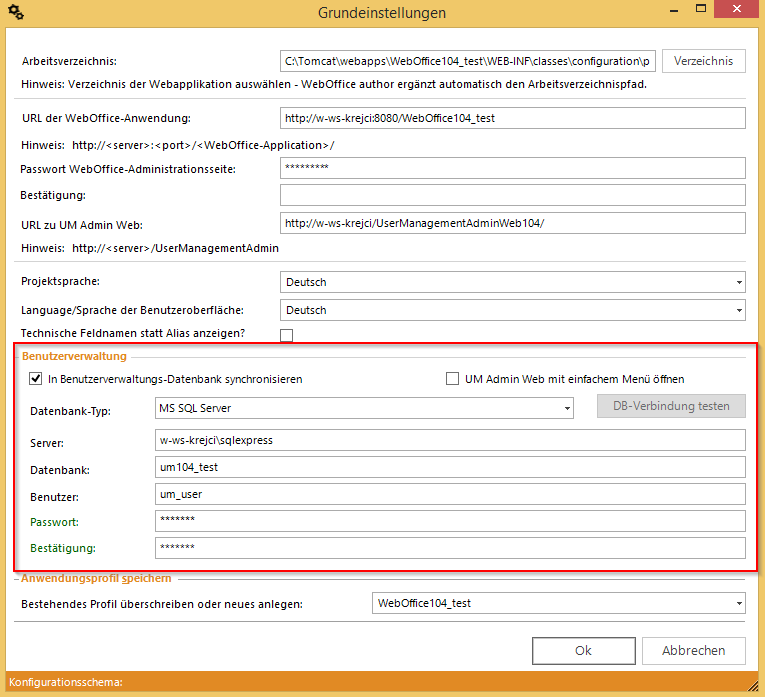
Anpassung der Benutzerverwaltungseinstellungen in den Grundeinstellungen
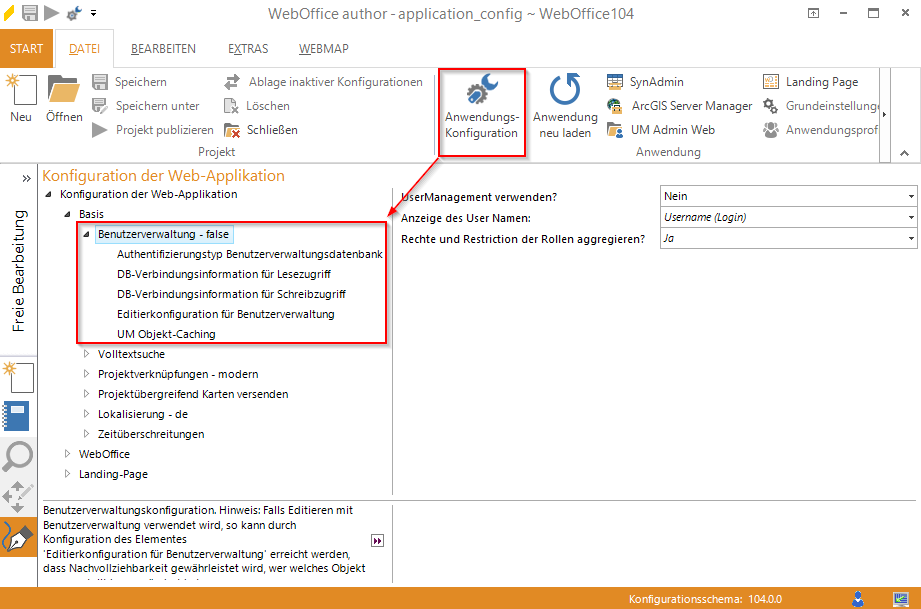
Anpassung der Applikationskonfiguration im WebOffice author
Erstellung einer weiteren Volltextsuchapplikation
Falls bereits eine Volltextsuche in der kopierten Applikationskonfiguration definiert ist, müssen die folgenden Schritte entsprechend durchgeführt werden. Um die Volltextsuche der neuen WebOffice 10.8 SP2 Applikation zu verwenden, muss ein weiteres WebOffice FTS-Index eingerichtet werden. Die notwendigen Schritte zur Einrichtung finden Sie im Kapitel Einrichten mehrerer Cores im WebOffice FTS-Index.
Hinweis: Das Szenario zur Benutzung eines FTS-Index für mehrere WebOffice 10.8 SP2 Anwendungen wird von VertiGIS GmbH jedoch NICHT EMPFOHLEN! EIN FTS-Index sollte nur von EINER WebOffice 10.8 SP2 Anwendung verwendet werden.
Erstellung eines neuen Ausgabeverzeichnis im IIS (Internet Information Server) und Anpassung der WebOffice 10.8 SP2 Applikationskonfiguration
Falls ein WebOffice Ausgabeverzeichnis in der kopierten WebOffice 10.8 SP2 Applikationskonfiguration konfiguriert ist, muss dieses entsprechend geändert werden. Dafür muss als ersten Schritt ein neues virtuelles Verzeichnis im IIS angelegt werden. Dafür vergibt man einen entsprechenden Alias und wählt den Pfad des output Verzeichnis der neu erstellten WebOffice Applikation aus (z.B. <PATH_TO_NEW_WEBOFFICEAPPLICATION>\output)
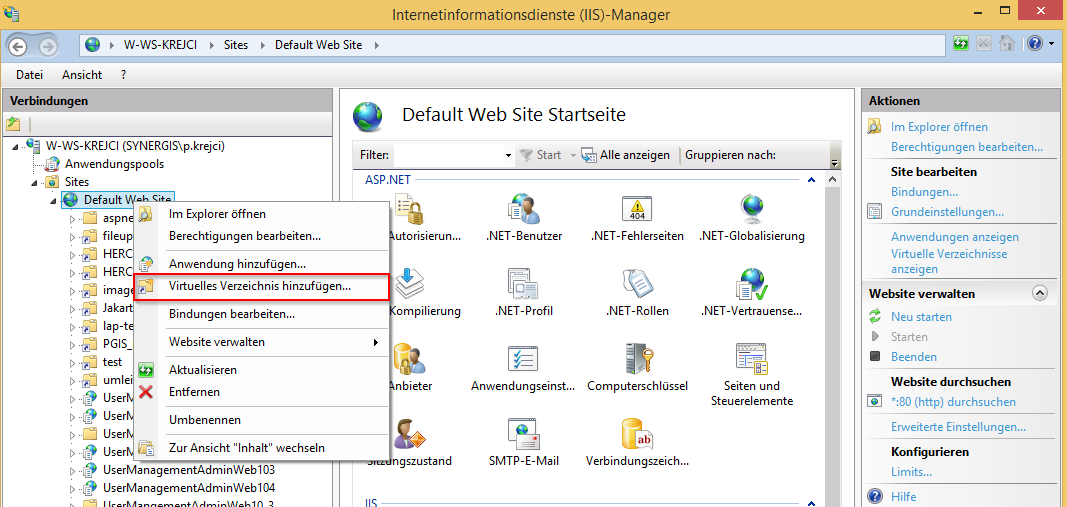
Erstellung eines virtuellen Verzeichnisses im IIS
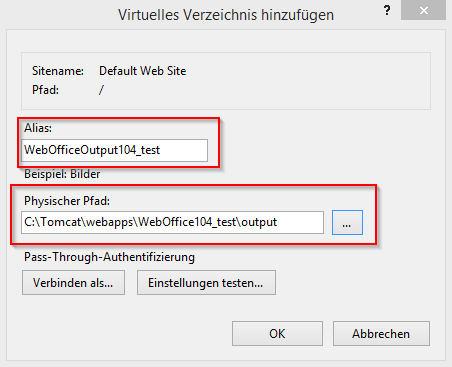
Erstellung eines virtuellen Verzeichnisses im IIS
Nach der Erstellung des virtuellen Verzeichnisses muss dieses entsprechend in der WebOffice 10.8 SP2 Applikationskonfiguration angepasst werden.
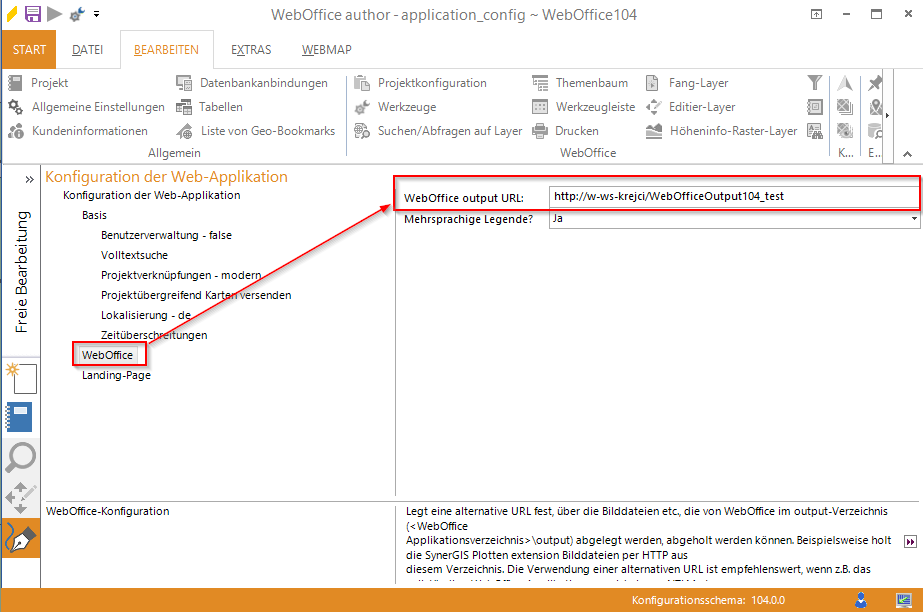
Anpassung des WebOffice 10.8 SP2 Ausgabeverzeichnisses der Applikationskonfiguration
Hinweis: Nähere Informationen zur Einrichtung des WebOffice Ausgabeverzeichnis finden Sie im Kapitel WebOffice.